
Capture NX-D でネガポジ反転 ネガカラーもやってみた
コンピューターに取り込んだネガカラーの処理について述べる。
次のような人にとっては、この記事は役に立たないと思われる。
・ ネガカラーフィルムをデジタイズしない人
・ Nikon のデジカメを使わない人
・ Nikon D850 を持っている人
・ Photoshop を使う人
・フィルムスキャナーでデジタル化する人
・性格や思考に関するネガポジだと思っている人
また、ネガカラーフィルムは、状態のばらつきが大きい。よって、一つの調整設定がどのフィルムにも有効などということはない。十中八九、ない。したがって、意味がないので設定ファイルは提供しない。
経緯
この記事を書くに至るまでをだらだらと述べる。
写真の在庫を整理していたら、フィルムのデータが出てきた。
Luminar 4 をいじり始めて間もないころだったので、デジカメの写真だけでなく白黒ネガもやってみたらどうだろうと思った。
実際やってみたら、すごいことになったと思ったので、note に記事を書いた↓
この時は、あまり深く考えずに、ネガのデータをいきなり Luminar で開き、そしていじった。Luminar はネガポジ反転機能を持っていないようだった。ネガポジ反転は、後で Photoshop でやればいっかぁ、てなノリで、ネガのままいろいろとテイストを変えてみたのだった。
で、最終的に、記事を書くことに。
もうそろそろ書き終わりというところで、「最初にポジに変換した方が良いに決まっているよな」という考えが浮かぶ。しかし、記事を書くためにいろいろやり直したり検証したりした後だったので疲れていた。それ以上やり直す気がしなかったので、とりあえず記事を公開した。
公開された後で、見出し画像をスマホで見ていた。機関車の周りが白いな。白すぎる。だいぶ作りすぎているように思えてきた。そこで、やりなおすことにしたのだった。
この記事は、やりすぎの反省ではなく、懸念事項だった 「Capture NX-D でのネガポジ反転」がメインになった。タイトルには「ネガポジ反転」と書いたが、この記事ではネガカラーのことには一切言及しなかった。
やっぱ、ネガカラーもやったほうがいいか。
ということで、フィルムを探す。しかし、見つからなかった。
フィルムがないなら、取り込んでからのデータ処理だけをネタにするか。
ネガカラーを取り込んだデータは、モノクロネガの近くにあった。
ここからやっと作業の話に移る。
とりあえず自動でやってみる
ネガカラーを読み込む。

当然、ネガティブイメージである。
階調を反転する。(やり方は「Capture NX-D でネガポジ反転」に書いた)

「レベルとトーンカーブ」で、自動調整(半月みたいなアイコンをクリック)
「ホワイトバランス」でグレー点を設定。この写真の場合は、左の瓦屋根の家の陰部分を使った。

まあ、これも悪くないか。
自動でやると、黒が潰れ白が飛ぶ
しかし、黒も白もクリップされている。
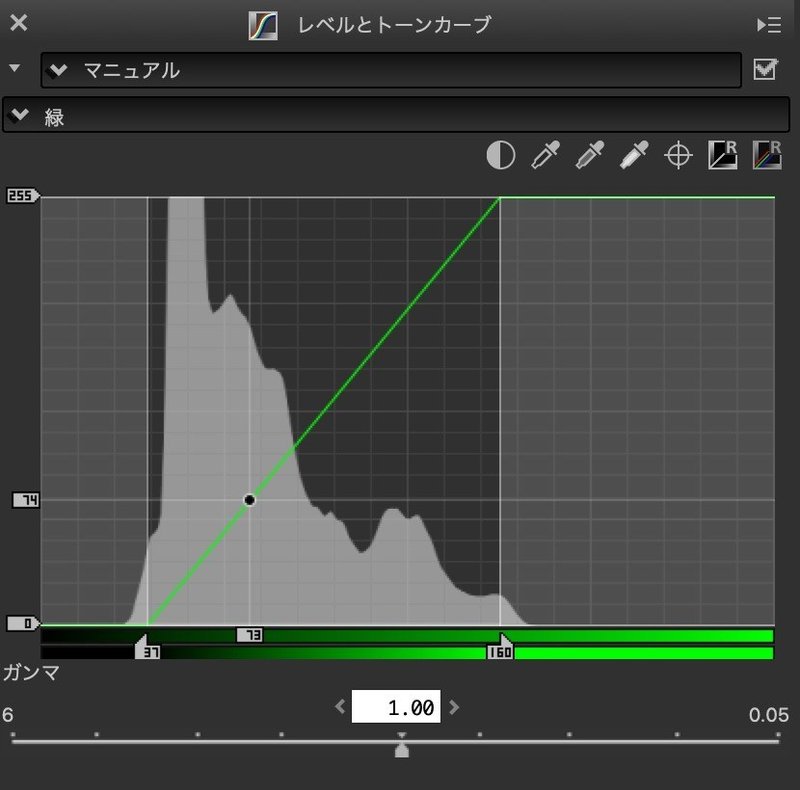
好みではないので、自動ではない方法を試してみよう。
設定を作る
まず結果から。

悪くない。これまでで一番良い気がする。
トーンカーブをいじって色味やコントラストを調整する。何時間もやった。ああでもない、こうでもない、と。
しかし、どうしても色かぶりが残ってしまうのだった。この写真の場合、路面が青や黄色に色づいて、それが取れなかった。
いったいどうしたら良いのだろうか?さらには、目標である良い写真さえわからなくなっていた。ネガカラーをいじっていると、本来の色がわからなくなるのが俺のダメなところ。
試しに、Photoshop の自動カラー補正を実行してみる。
悔しいことに、自分が調整したものからさらに良くなる。

さらに Photoshop で自動カラー補正
これで良くない?
Photoshop が何をやっているかは知らないが、これと同じになれば良いはずだ。しかし、写真を見比べながら同じ色あいにするなんて、うまくできるだろうか。
一晩寝て、良い方法を思いついた。
NX-D のヒストグラムを、Photoshop で処理した画像のヒストグラムと同じにすれば良いのだ。
2つのヒストグラムを並べて、赤、青、緑、別々にトーンカーブをいじっていく。ヒストグラムの見え方が違うので、なかなか難しい。しかし、最終的に納得のいくカーブが出来上がった。
調整メニューから「変更された調整を保存...」で設定をファイルに保存する。
やってみて気づいたのだが、俺は「青」のいじり方が全然足りなかった。
作った設定を他の写真にも適用する。
フィルム1本分の写真を全て選択し、「編集時の状態に戻す(コマンド+U)」を実行。それから、先ほど保存した設定を適用した。
黄色がかぶるものが多かった。そういう写真は、ヒストグラムが寄っていた。適正露出にしたら良くなった。黄色が強く出る輝度のレンジがあるらしい。
少々露出が違うだけで色が転ぶのは困る。そこで設定をいじることにする。
どういじったかをうまく説明できそうにないので、下の方に結果だけ示す。要は、中間レベルのトーンカーブをなるべくキープしながら、画像データの上限下限に対してダイナミックレンジに余裕をもたせたということだ。
1枚1枚露出を補正したら、ほぼ全てのコマにおいて良好な結果を得られた。
2コマだけ古びた住宅のカットがあったが、ダイナミックレンジギリギリだった。可能なら、そういうネガもカバーできる設定にしたいものだ。
設定が合わないコマ数が少ない場合には、設定を追い込むことなどせず、個別に手直ししても良いだろう。
最終形
ヒストグラムとトーンカーブは、こう↓
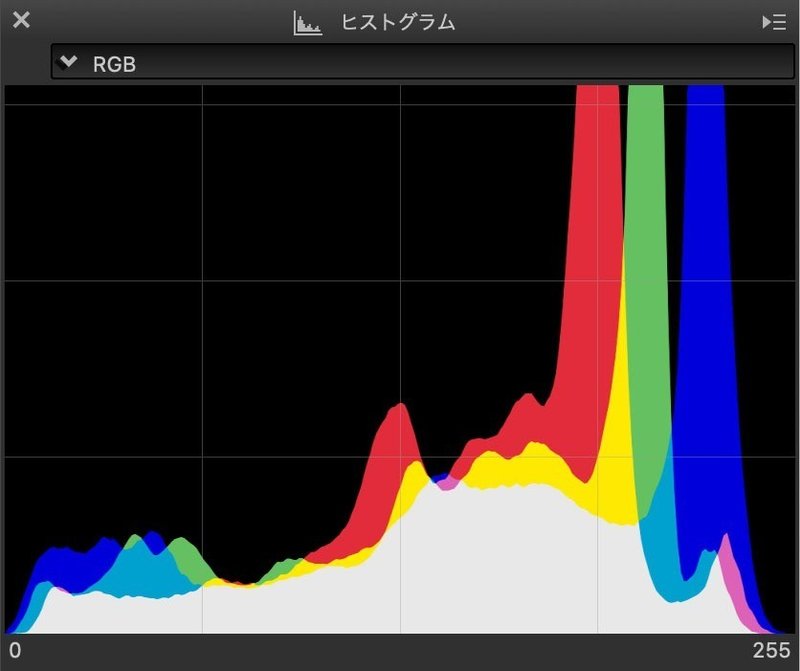
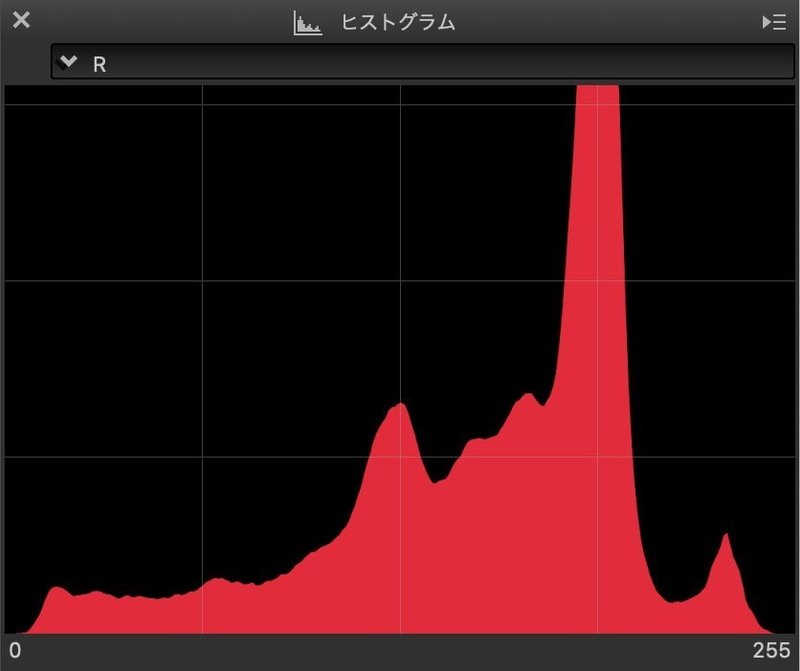
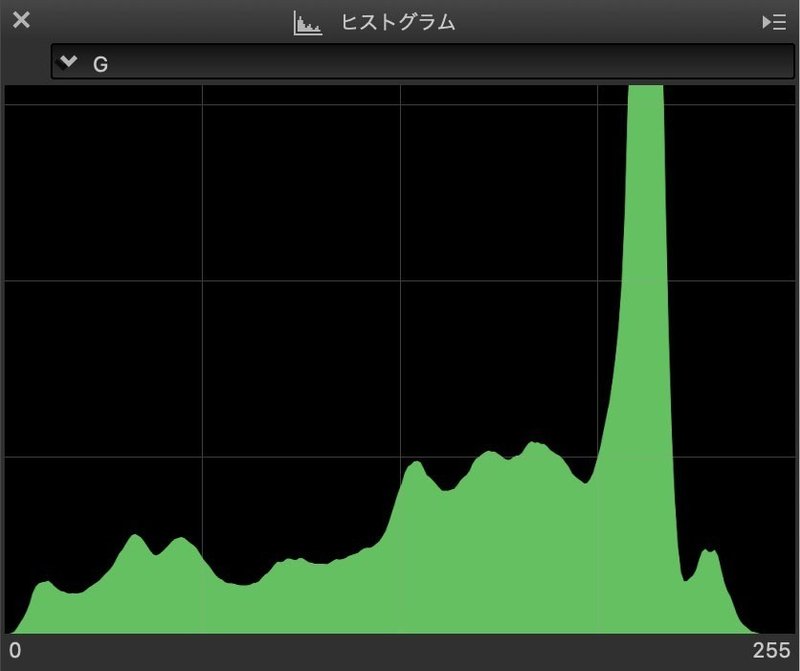
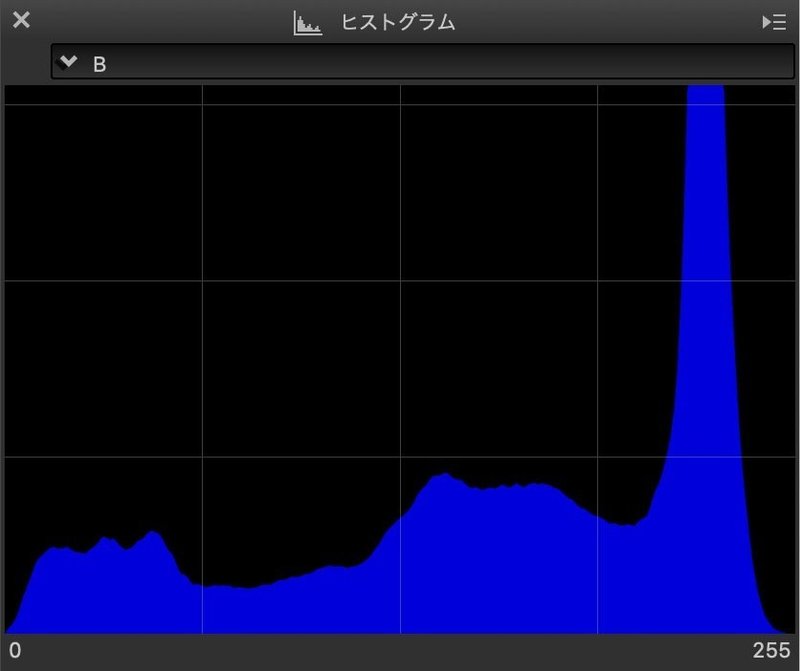
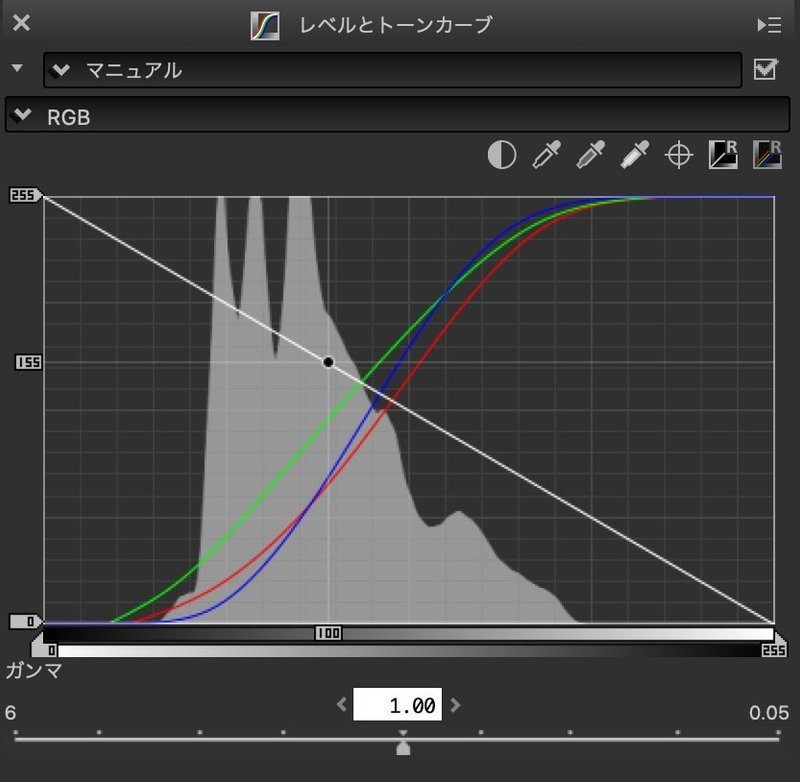
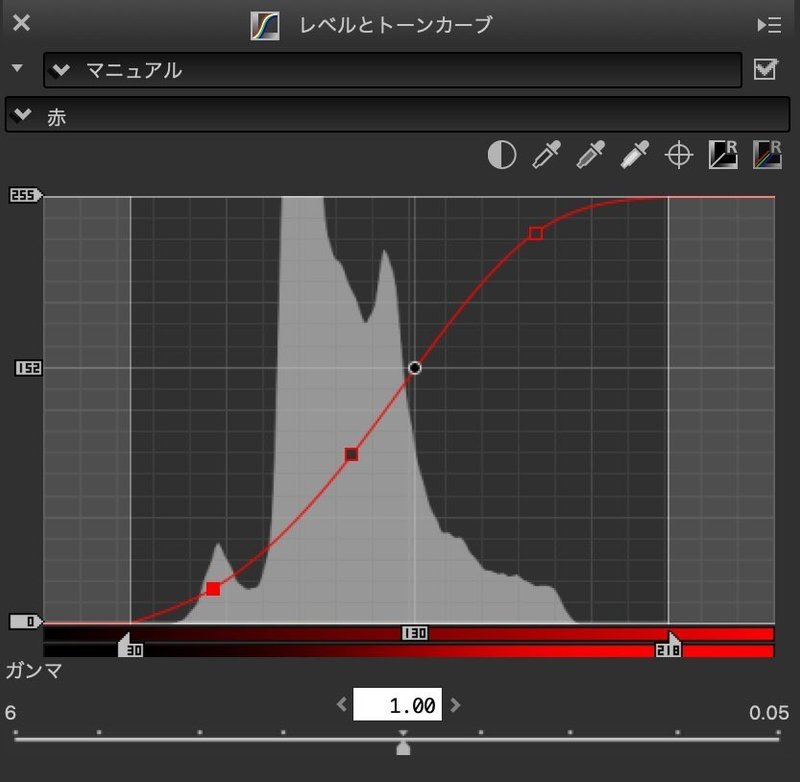

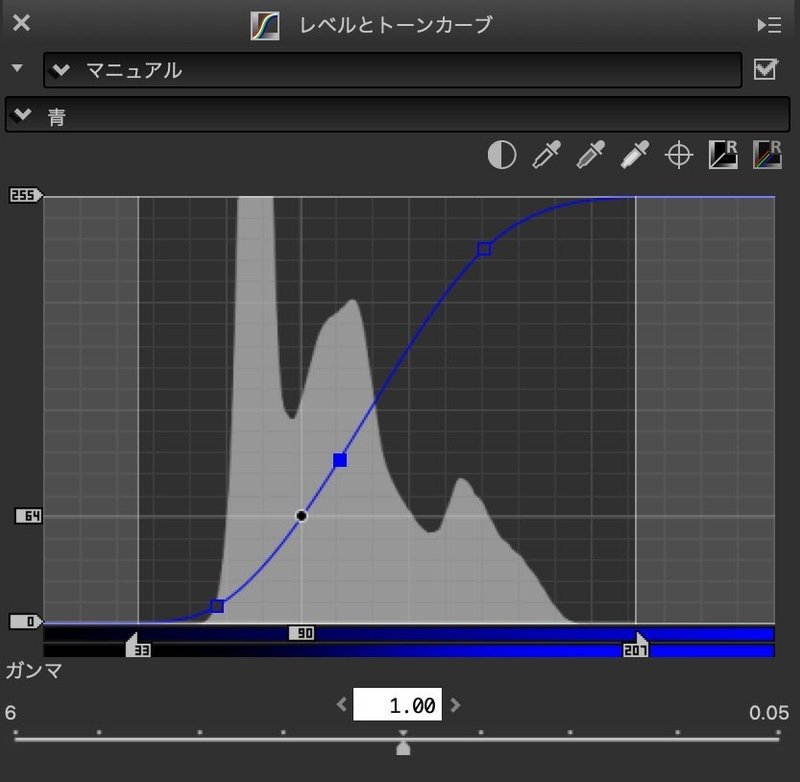
左右のスライダーは画像データギリギリにまで寄せずに、マージンをもたせてある。マージンの量は、適当。
出力レンジを広めに取ったので、対角線的にトーンを設定すると眠い画になる。そこで、中間レベルではグラフを立たせるようにしてコントラストを維持し、ハイレベルおよびローレベルでは寝かせてやることでトーンの変化を緩くしている。
ヒストグラムは、左端が黒、右端が白である。一方、レベルとトーンカーブは、左端が白、右端が黒である。白黒が逆なので、これに慣れるまで苦労する。
一旦ポジのデータにしてからやった方がよいのだろうが、完成データを書き出すまでを Raw データからの非破壊処理としたかったのでこのような面倒くさいことをやった。
Capture NX-D でゴミ取り(自動レタッチブラシ)
いくつかゴミが付いていたので、NX-D でゴミ取りに挑戦してみた。
最近は Photoshop CS6 しか使っていないが、Capture NX-D もなかなかうまく消えるものだ。もしかしたら、Photoshop CS6 よりも良いかもしれない。
Photoshop CS6 なんか、電線みたいな細いものについたゴミを自動処理すると、電線まで消してしまったりする。NX-D は電線はほぼ電線として残してくれる。逆に、糸くずのようなものは、ゴミとしてきちんと消してくれるようだ。
↓これは、最もレタッチしにくいと思われたゴミ。個人的に。
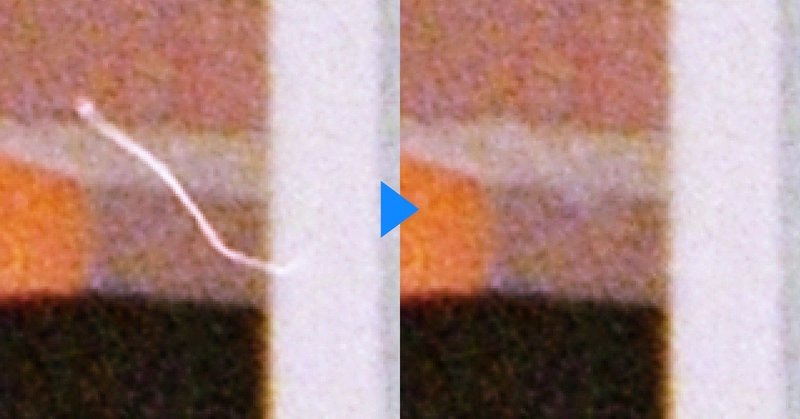
境界近くのゴミを消そうとすると、境界の周りの画像パターンを混ぜてしまうことが多い気がするが、NX-D の場合、ブラシサイズをうまく調整して、ゴミにタッチすると、ゴミだけうまく消えることが多かった。Photoshop より期待どおりに消えることが多いと感じた。
しかし、操作性は悪い。処理も遅い。
さらに、コピースタンプツールがないので、レタッチブラシで破綻するようなゴミや傷は、どうするの?とも思う。
まあ、しかし、これで Capture NX-D だけでネガカラーの処理ができた。
違うフィルムに適用してみた
上と同じ調整を、別な日に撮影した写真に適用した。
適用しただけでは全然だめだったので、さらに露出補正したのがこれ。
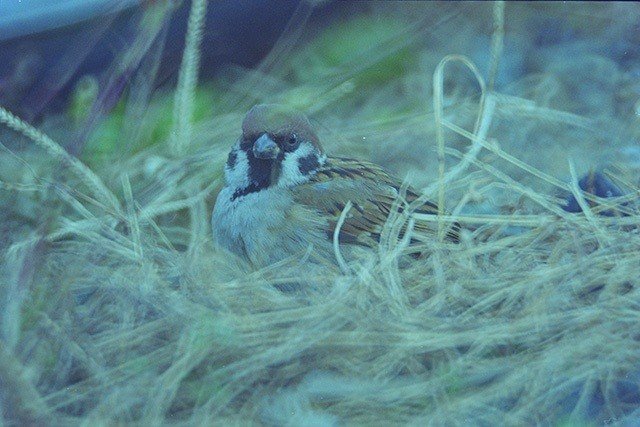
濃度が低いということか、元々の画像のコントラストが低い。どうりで露出補正だけではどうにもならないわけだ。
「レベルとトーンカーブ」のスライダーをいじってコントラストを上げる。
結果。まあまあ見られるようになった↓
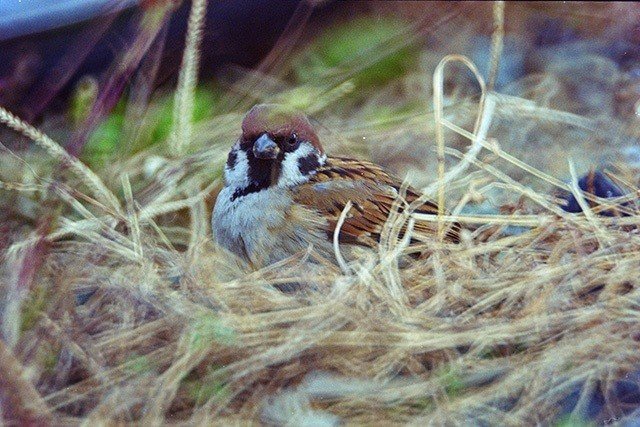
どのフィルムも同じ設定で処理するのは無理とわかる。
ネガの濃度に合わせて処理を変えなければならないものと推測する。
さらに、手持ちのネガカラーの場合には、退色の問題もある。退色していないネガと退色してしまったネガの処理は、当然違うものになるだろう。
Capture NX-D で調整したものを Luminar 4 に渡す
比較用に、Capture NX-D の完成データを出力する。さらに、Capture NX-D から Luminar に渡し、何も処理せずに出力する。
両者を比較したところ、まったく同じだった。

つまり、 Capture NX-D から Luminar 4 に渡しても調整が引き継がれるということだ。
Luminar 4 で LUT を適用してみる。Kodak Chrome 3。
さらに、輝度ノイズ除去、色ノイズ低減ともに50% 適用。
結果。

何が Kodak Chrome 3 なのか、わからない。
ノイズの比較。適用割合をもう少し減らしても良いかもしれない。

左が処理前、右が処理後。(幅 1280 pix で見た場合、リサイズなしの等倍)
まとめ
ネガカラーフィルムを、Capture NX-D だけで処理する方法を確認した。
さらに、Luminar 4 を使い、ノイズの除去も試みた。
俺としては、ここのところ Photoshop CS6 でレタッチをやり込んでいるので、Photoshop なしでレタッチするなんて考えたくない。
ハードディスクには、まだネガデータのまま放置してあるものとか、いまいちな処理で終わっているものが見られる。なるべく早くポジ化して完成データとしたい。
改訂履歴
2020年6月18日
・タイトル画像差し替え。
・Nikon D850 が「ネガフィルムデジタイズ」機能を装備しているので、D850 所有者をこの記事の想定読者としない。
t.koba
この記事が気に入ったらサポートをしてみませんか?
